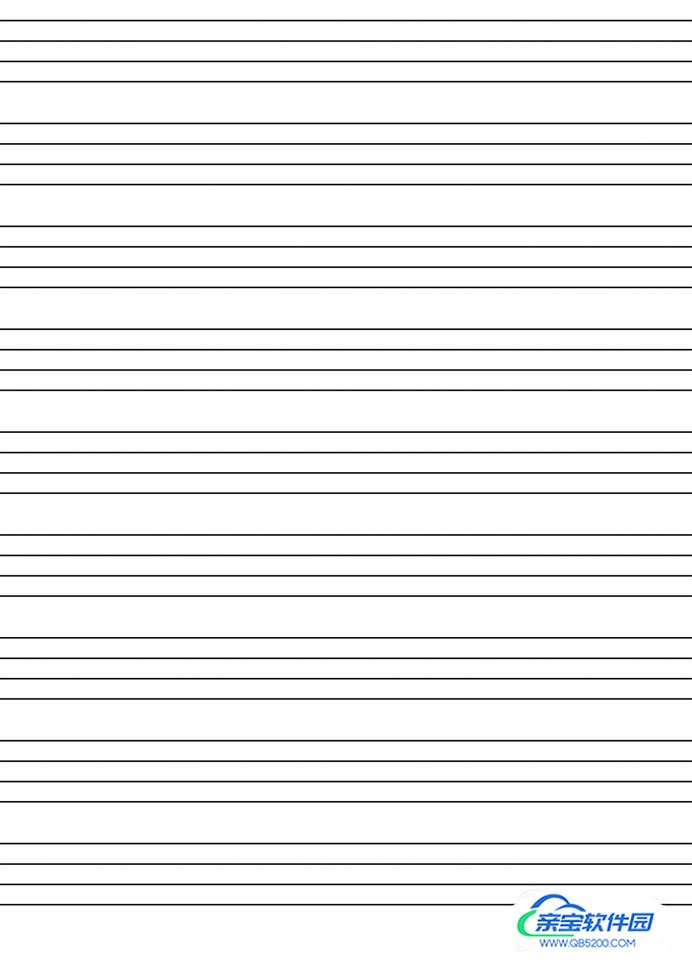在练习英文书法的过程中我们需要使用到有着“四线三格”的书写纸来做辅助。这里将与大家分享一下四线三格的制作方法和技巧。
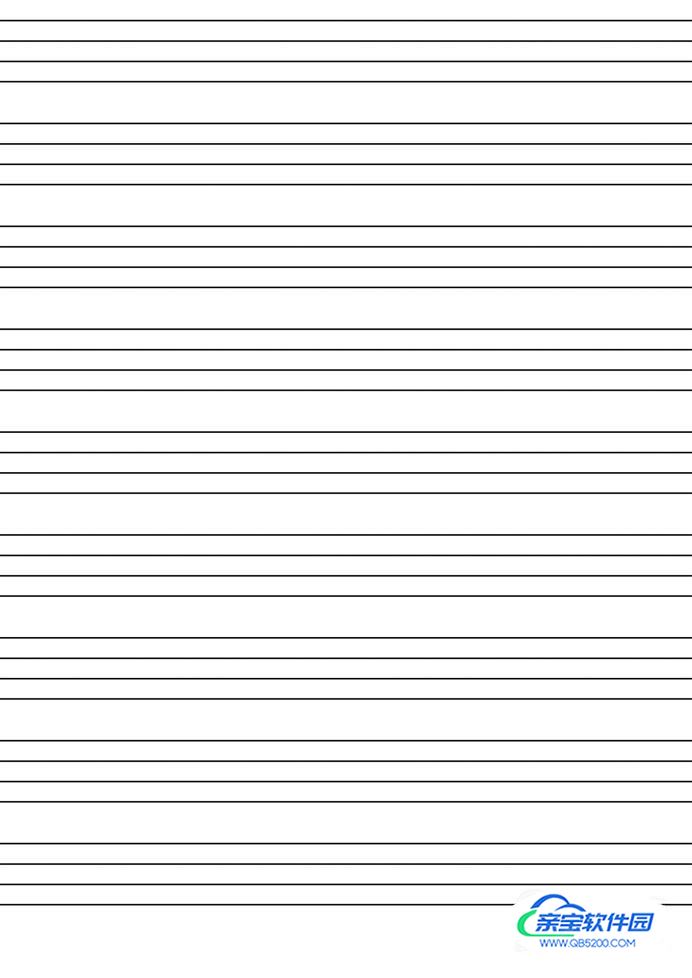
菜单栏:执行“文本”-“新建”按钮,参数如下。
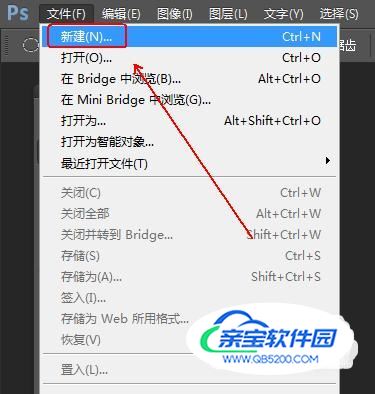
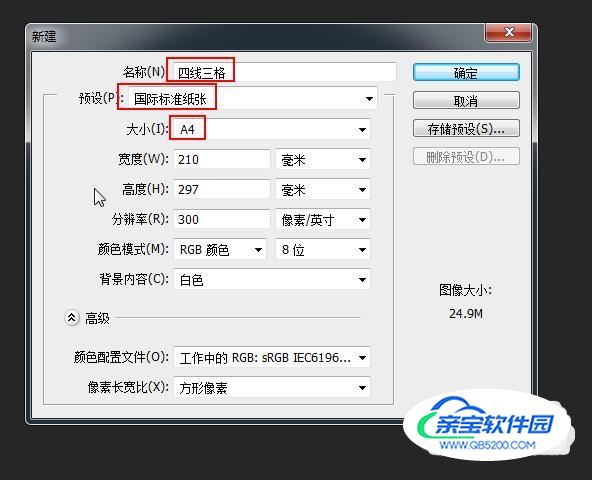
菜单栏:执行“视图”-“显示”-“网格”命令。
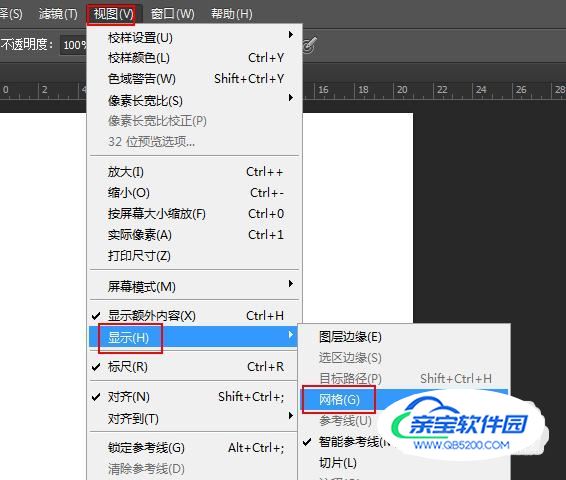
使用快捷键“Ctrl”+“+”放大画布。

在工具面板上点击“画笔工具”选项,并在其工具栏上将笔号设定为5像素。
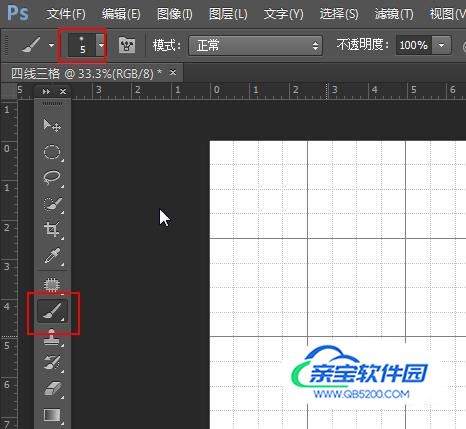
在画布网格的最上面一行的最左侧点击一下,如图所示。

按住Shift键,在其最后侧再点击一下,这样一条直线就画出来了。

使用快捷键Ctrl+J对背景进行复制,等到一个“图层1”图层
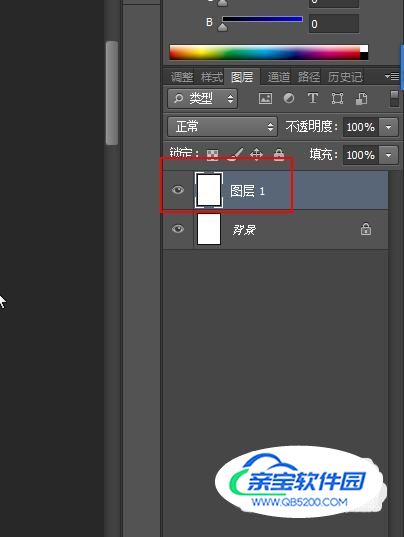
使用快捷键Ctrl+T对“图层1”进行自由变换,并将其向下移动一个网格。移动完成后回车确认。

在“图层面板”上将“图层1”图层的混合模式更改为“正片叠底”

使用快捷键Ctrl+Alt+Shift+T两次,结果如图所示。
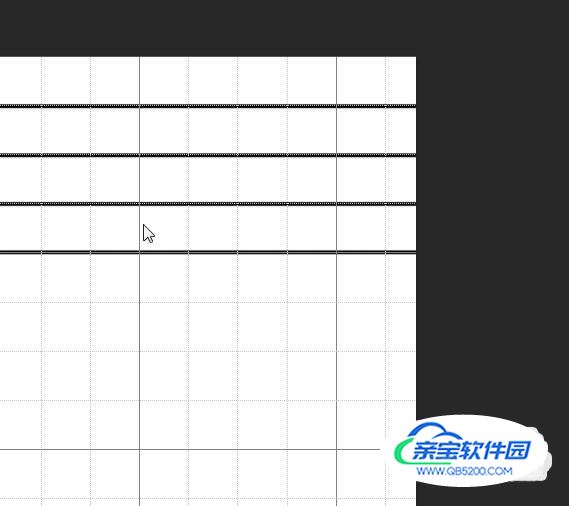
菜单栏:执行“图层”-“合并可见图层”命令。

使用快捷键Ctrl+J对新合并的图层进行复制,得到一个新的“图层1”图层。

在“图层面板”上将“图层1”的混合模式更改为“正片叠底”
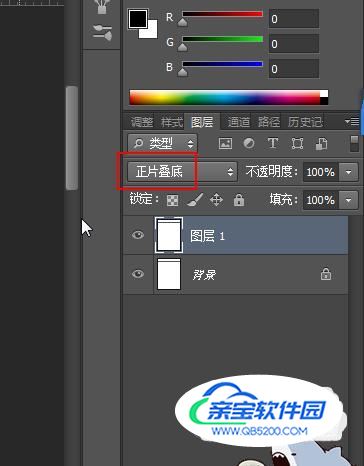
使用快捷键Ctrl+T对其进行自由变换并向下移动到如图位置。移动完成后回车确认。
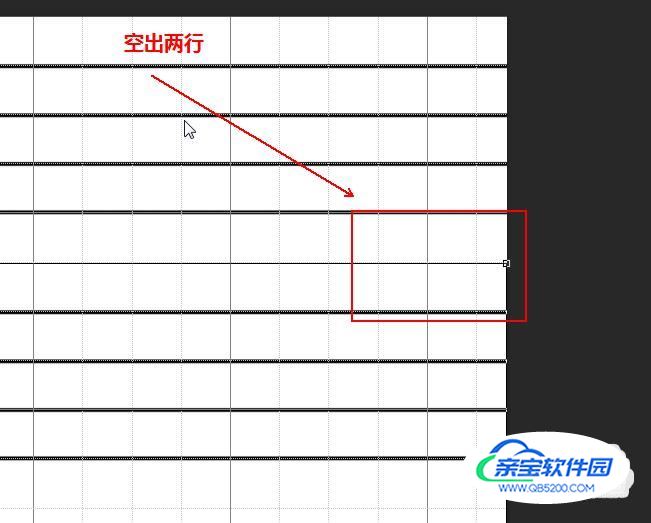
连续使用快捷键Ctrl+Alt+Shift+T,直到完全占满纸张位置。

菜单栏:执行“图层”-“合并可见图层”命令。
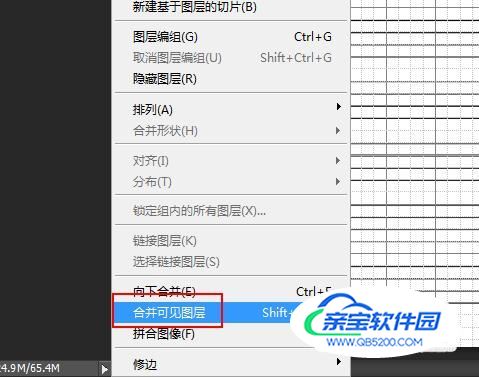
菜单栏:执行“文件”-“另存为”命令,将其保存为相应的图片格式。

最终结果,如图所示。